九维软件园
WPS页脚横线去除方法详解
2025-12-12 11:56:09 小编:九维软件园
WPS文档页脚横线如何清除?在使用WPS文字处理时,文档底部自动生成的页脚分隔线常影响排版美观。要解决这个问题,可通过两种主要途径进行操作:通过页面边框设置整体清除,或通过文本格式调整局部删除。
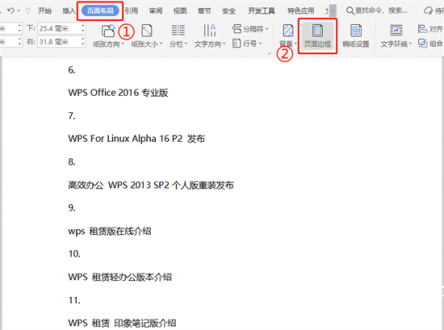
系统设置清除法
1. 启动WPS Office并打开目标文档,在顶部导航栏选择"页面布局"选项卡
2. 在功能面板中找到"页面边框"按钮(通常位于页面背景模块内)
3. 在弹出的"边框与底纹"对话框中,默认进入"页面边框"设置界面
4. 在左侧"设置"选项栏选择"无"的边框样式
5. 确认右侧"应用于"下拉菜单显示为"整篇文档"
6. 点击底部"确定"按钮完成全局设置
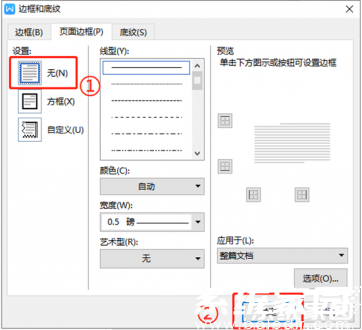
局部删除操作指南
当横线由特定格式产生时,可执行以下步骤:
1. 双击页脚区域进入编辑状态
2. 使用快捷键Ctrl+A全选页脚内容
3. 检查字体工具栏是否启用了下划线功能
4. 若发现下划线标识亮起,点击该按钮取消格式
5. 对单独插入的图形横线,可单击选中后按Delete键移除
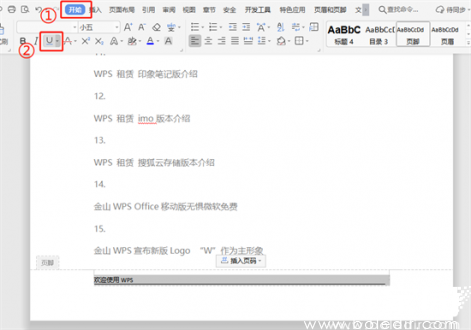
进阶操作提示
1. 若文档使用分节符,需逐节重复上述操作
2. 检查文档是否应用了内置样式模板导致的自动边框
3. 在页面设置中确认"页眉页脚距边界"参数是否异常
4. 通过快捷键Ctrl+Shift+8可显示隐藏格式符号辅助排查
5. 建议操作前做好文档备份以防误修改
掌握这些操作技巧后,用户可灵活应对不同文档场景下的页脚横线问题。对于复杂文档,建议结合页面视图和格式标记功能进行详细检查。若问题持续存在,可尝试将文档另存为.docx格式后重新编辑,某些情况下格式兼容性问题可能导致边框显示异常。
相关游戏
-
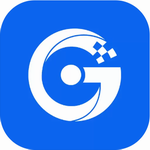 查看
建筑企业资质查询与招中标订阅平台
查看
建筑企业资质查询与招中标订阅平台56.60M丨12-12
建筑行业从业者必备的建管家应用,为工程项目全周期管理提供专业解决方案。这款智能工具深度整合全国30个省级行政区的建筑数据资源,覆盖工程立项、招标投标、资质核查等核心业务场景。 核心功能解析: 该平台基于大数据技...
-
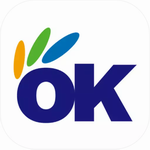 查看
马鞍山OK论坛本地生活服务平台
查看
马鞍山OK论坛本地生活服务平台63.76M丨12-12
马鞍山OK论坛客户端作为本土化生活服务载体,深度融入城市生活脉络,为用户搭建起多维度的互动空间。这款应用不仅聚合本地资讯与民生服务,更通过精准的社交匹配机制,成为连接城市居民的重要纽带。 核心功能体系: 平台集...
-
 查看
阳光校园智能家校互动平台全新上线
查看
阳光校园智能家校互动平台全新上线90.49MB丨12-12
阳光校园智能家校互动平台作为覆盖全国院校的数字化服务工具,通过整合校园管理与家庭沟通场景,打造出集信息同步、生活服务、成长支持于一体的创新模式。该平台采用模块化设计架构,为不同学段学生定制专属功能界面,同时配...
-
 查看
天天影视极速版正版资源免费看
查看
天天影视极速版正版资源免费看31.75MB丨12-12
天天影视极速版正版资源免费看是专为影视爱好者设计的移动端观影工具,集海量正版资源与智能推荐于一体。该应用采用先进解码技术实现高清流畅播放,覆盖电视剧、院线电影、热门综艺及经典动漫四大核心板块,每日更新超过200部...
-
 查看
黑猫投诉高效维权消费保障首选平台
查看
黑猫投诉高效维权消费保障首选平台33M丨12-12
黑猫投诉App作为全天候纠纷处理平台,致力于为用户提供专业维权支持。无论是网络贷款纠纷、租车押金退还难题,还是消费过程中遭遇的异常扣款问题,用户均可通过平台快速发起投诉。通过建立消费者与企业的沟通桥梁,该应用帮助...
-
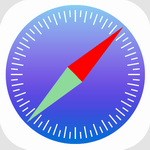 查看
Safari浏览器安卓版流畅与核心优势
查看
Safari浏览器安卓版流畅与核心优势4.1MB丨12-12
Safari浏览器安卓版凭借其独特的性能优化机制,为用户打造了跨平台的优质浏览方案。该软件移植iOS系统核心组件,通过Webkit渲染引擎实现毫秒级页面加载速度,配合智能预加载技术有效缩短90%的网页等待时间。在多任务...